热门标签
热门文章
- 1Android Exception&Throwable 常见异常和解决方法 奔溃日志上报 monkey异常修改_android throwable
- 2批量梯度下降、随机梯度下降和小批量梯度下降_批下降
- 3uni-app封装网络请求uni.request_uniapp 三级封装请求
- 4OSG 节点访问器(NodeVisitor)_osg::nodevisitor
- 5菜鸟刷题Day7_整理字符串 给你一个由大小写英文字母组成的字符串 s 。 一个整理好的字符串
- 6更新一波,特殊福利 !
- 7Android连接器(一)-elf文件格式总结_nt_version
- 8【burpsuite安全练兵场-服务端8】文件上传漏洞-7个实验(全)_burpsuite怎么看存在put文件上传
- 9spring web项目 maven依赖包_org.springframework.web依赖包
- 10DIV+CSS网页布局实例_divcss布局经典实例
当前位置: article > 正文
开源免费手机投屏工具,QtScrcpy_qtscrcpy 免费
作者:Gausst松鼠会 | 2024-03-27 13:39:11
赞
踩
qtscrcpy 免费
今天最软库体验的是免费投屏工具QtScrcpy

QtScrcpy可以通过USB/网络连接Android设备,并进行显示和控制。无需root权限。
同时支持 GNU/Linux,Windows和MacOS 三大主流桌面平台。
专注于:精致(仅显示设备屏幕) 性能(30~60fps) 质量(1920×1080以上) 低延迟(35~70ms) 快速启动(1s内就可以看到第一帧图像) 非侵入性(不在设备上安装任何软件)
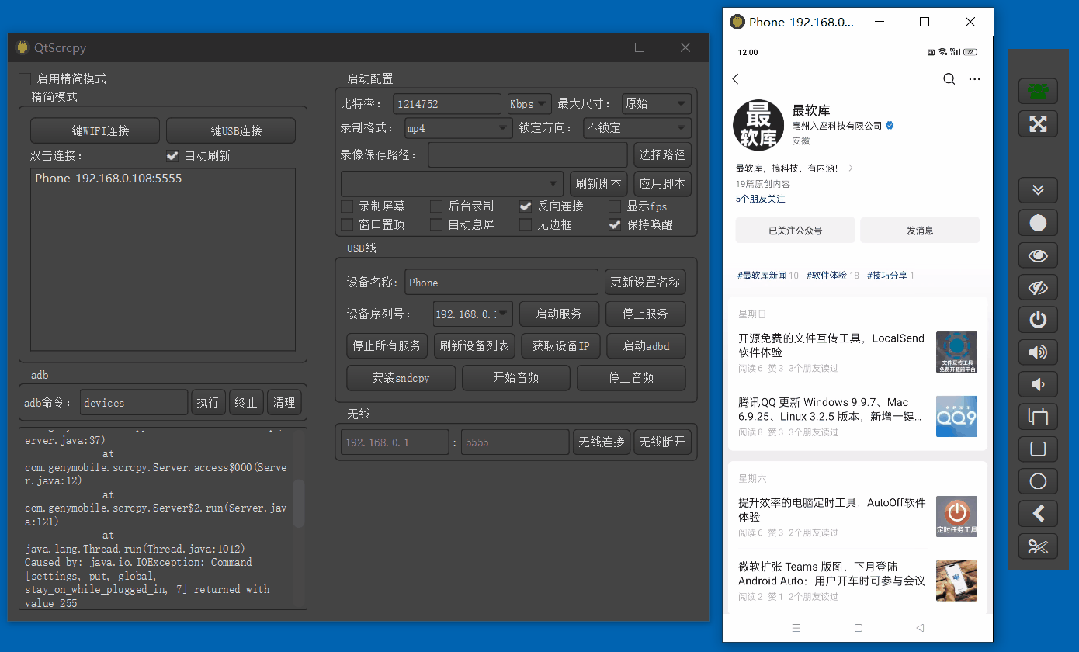
QtScrcpy在github上面已经有1万多颗星,能拥有这么多star,说明它的稳定性和可使用性也确实是很不错啊。

Windows端演示
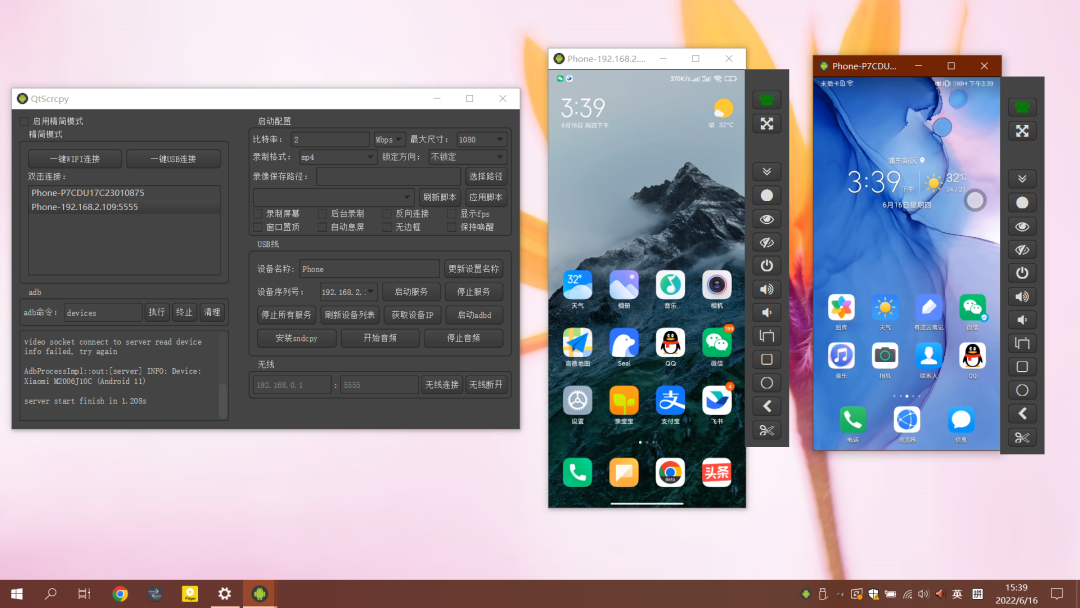
MacOS端演示
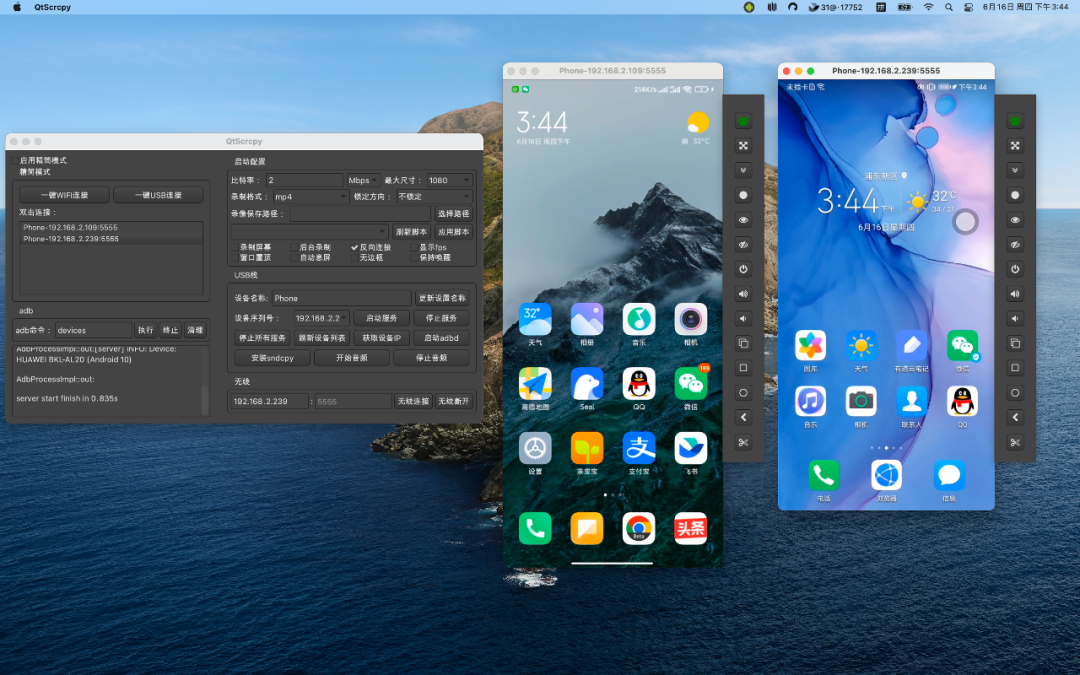
GNU/Linux端演示
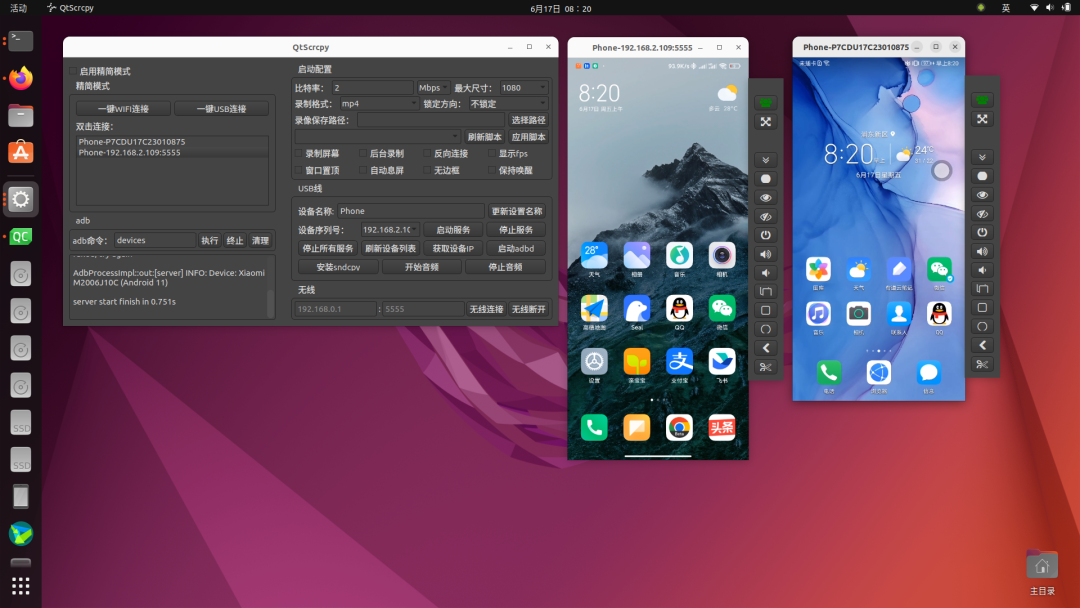
QtScrcpy还支持多手机同时进行投屏的,而且你可以用这款软件对多个投屏的手机进行群控。
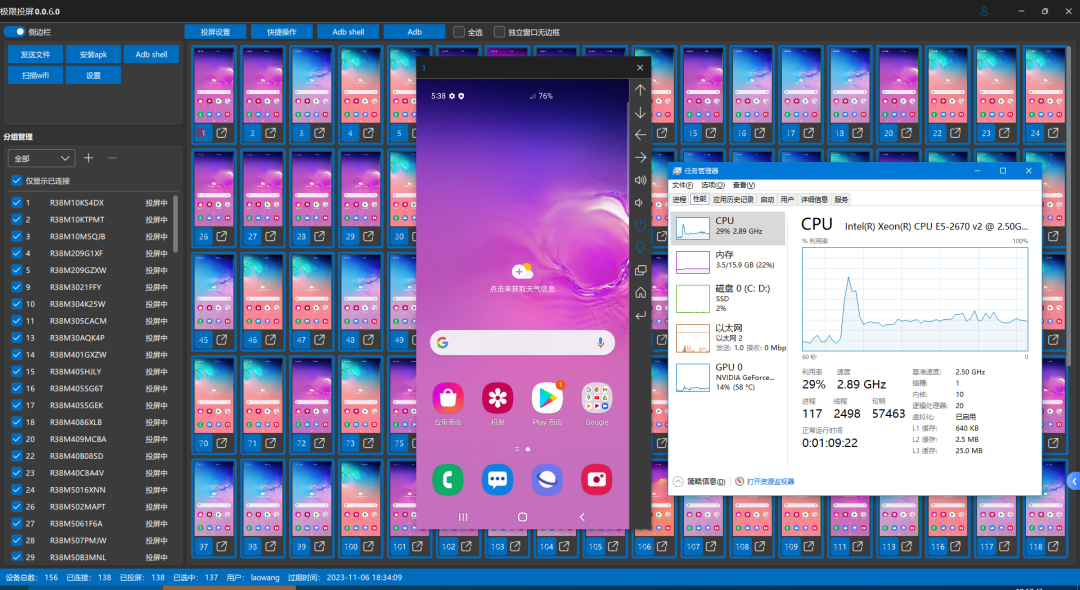
QtScrcpy可以自己定义按键的映射可以根据需要,自己编写脚本将键盘按键映射为手机的触摸点击
连接教程步骤
下面以一加手机演示,将手机和电脑连接到同一局域网,安卓手机端在开发者选项中打开 USB 调试,通过 USB 连接安卓手机到电脑

点击刷新设备会看到有设备号更新出来-点击获取设备IP-点击启动adbd
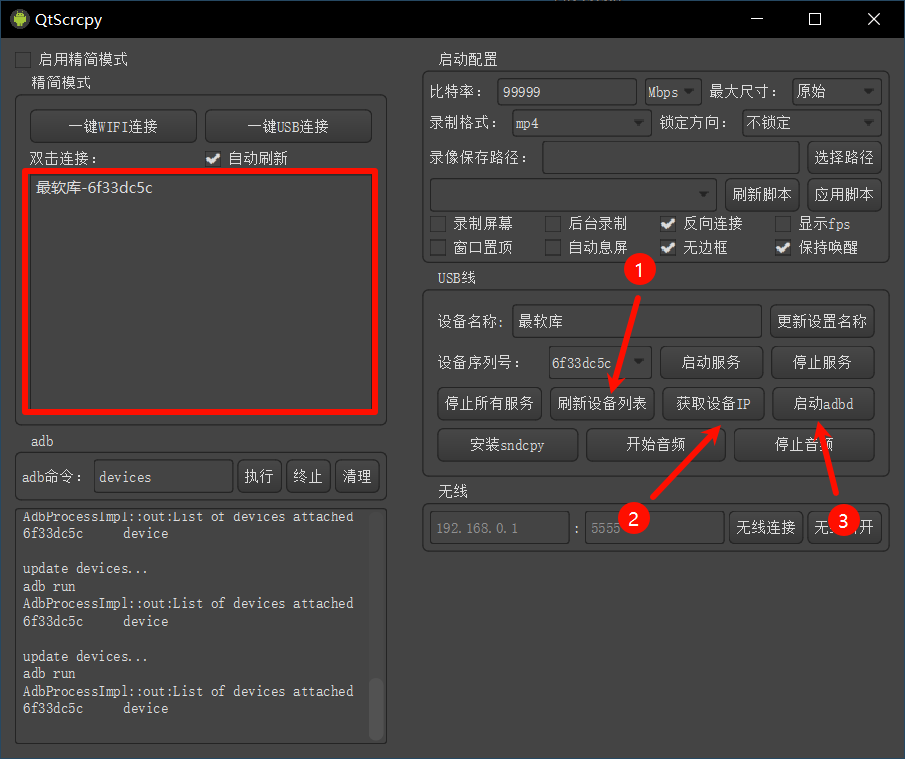
无线连接-再次点击刷新设备,发现多出了一个 IP 地址开头的设备,选择这个设备-启动服务
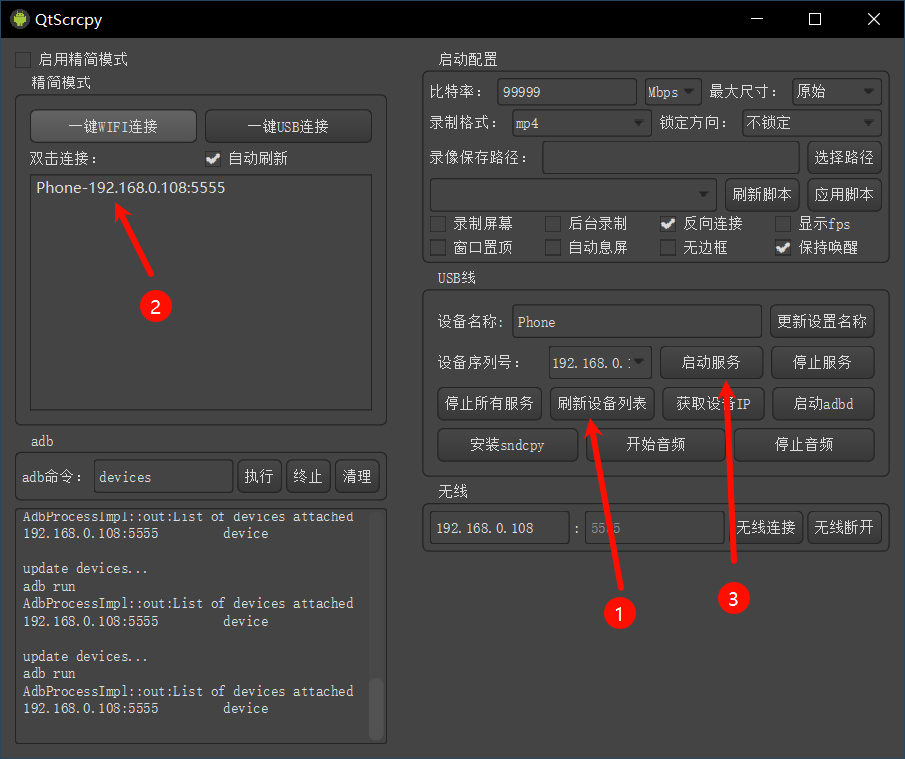
投屏连接成功
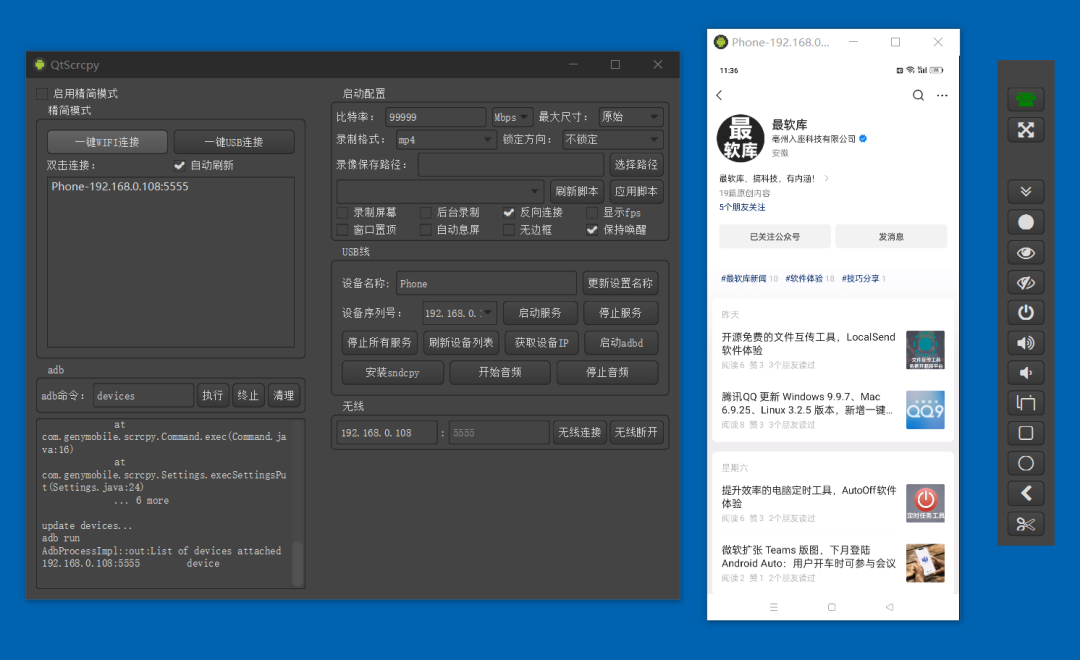
备注:启动 adbd 以后无需继续连接 USB 线,以后连接断开都不再需要,除非 adbd 停止运行
QtScrcpy快捷键
| 功能 | 快捷键(Windows) | 快捷键 (macOS) |
|---|---|---|
| 切换全屏 | Ctrl+f | Cmd+f |
| 调整窗口大小为 1:1 | Ctrl+g | Cmd+g |
| 调整窗口大小去除黑边 | Ctrl+w | 左键双击 | Cmd+w | 左键双击 |
点击 主页 | Ctrl+h | 点击鼠标中键 | Ctrl+h | 点击鼠标中键 |
点击 BACK | Ctrl+b | 右键双击 | Cmd+b | 右键双击 |
点击 APP_SWITCH | Ctrl+s | Cmd+s |
点击 MENU | Ctrl+m | Ctrl+m |
点击 VOLUME_UP | Ctrl+↑ (上) | Cmd+↑ (上) |
点击 VOLUME_DOWN | Ctrl+↓ (下) | Cmd+↓ (下) |
点击 POWER | Ctrl+p | Cmd+p |
| 打开电源 | 右键双击 | 右键双击 |
| 关闭屏幕 (保持投屏) | Ctrl+o | Cmd+o |
| 打开下拉菜单 | Ctrl+n | Cmd+n |
| 关闭下拉菜单 | Ctrl+Shift+n | Cmd+Shift+n |
| 复制到剪切板 | Ctrl+c | Cmd+c |
| 剪切到剪切板 | Ctrl+x | Cmd+x |
| 同步剪切板并粘贴 | Ctrl+v | Cmd+v |
| 注入电脑剪切板文本 | Ctrl+Shift+v | Cmd+Shift+v |
最后,附上软件的体验地址
在 最软库 公众号
回复 192 获取最新链接
声明:本文内容由网友自发贡献,不代表【wpsshop博客】立场,版权归原作者所有,本站不承担相应法律责任。如您发现有侵权的内容,请联系我们。转载请注明出处:https://www.wpsshop.cn/w/Gausst松鼠会/article/detail/324515
推荐阅读
相关标签


